
每次看到那所剩不多的儲存空間,就會後悔當初為什麼不多花一點錢,加價升級容量更大的 SSD。
想當初第一次要購買 Macbook 的時候,因為這輩子從來沒用過 macOS,深怕自己搞不定,再加上高大上的定價,為了荷包君的健康著想,選了入門款的 Macbook Pro Retina 2014 mid。
一切都非常美好,除了這一點:SSD 只有少少的 128GB,這麼小的容量,怎麼夠把最最最重要的
本來想說要更換 SSD,可是沒想到 Apple 用的是 PCIe 特規,不是像 PC/NB 隨便買一顆換掉就好,就算看到國外有很多同好自己土炮改裝,可惜我沒有那種技術,也沒有那個膽量,所以,先買了 Sandisk Ultra Fit 64G 隨身碟來擋著用。
可是空間還是不夠,聽說朋友說創見有賣 Macbook 專用的 JetDrive SSD,上官網查了一下,它卻只支援到 MBPR 2013 early 的機型,只好放棄改買 JetDrive Lite 330 128GB 記憶卡來補強。
雖不滿意,但是也只能用「用比較少的錢,得到比較多的空間」這種只看 CP 值的觀點來自我安慰。
轉眼三年的時間過去了,眼看
在過保之前,進廠大修了一次,把螢幕、電池跟喇叭都換了,一不做二不休,又開始把腦筋動到 SSD 的頭上來。
偏偏就是那麼巧,因緣際會知道創見出了 JetDrive 820 這個新系列,查了一下相容清單,我這個機型終於有機會更換了。
然後一不小心就發現本尊出現在我眼前了。
是的!你沒看錯。
既然要換,當然就不要再後悔,一次攻頂,820 系列最高容量 960GB。
包裝盒裡面就兩支專用起子、一本說明書、一張保固卡跟 JetDrive 820。
因為 Apple 家連螺絲都是特規,一般人當然不會有,裡面附上的 P5 五角起子是用來拆開機殼底盤螺絲用的,T5 六角起子則是用來拆開 SSD 用的。
主角的特寫來一下。
動手安裝
開始之後先暫停一下,有件事要先問一下:你,關機了嗎???
為什麼要這樣問呢?
自從用了 Macbook 之後,因為再也沒有 Windows 那種一睡不醒的症狀,通常就是蓋上螢幕,然後就放著或是收到背包裡,要用的時候直接掀開螢幕就上工。
偏偏沒想到這個「好習慣」,差點害我要寫一篇 Macbook Pro Retina 2017 的開箱文。
故事是這樣子的:
準備要更換 JetDrive 上去時,很直覺般的把 Macbook 從背包拿出來,然後在沒關機、沒斷電的狀態,就把 SSD 拔下來再插上去了!就把 SSD 拔下來再插上去了!就把 SSD 拔下來再插上去了!
(因為太驚嚇,所以要說三次!!!)
後來是怎麼發現沒關機呢?
那是因為我在把 SSD 換好之後,很順手的把 Macbook 翻回正面,再把螢幕打開,然後 macOS 的畫面就出現了,接著就當機不動了...... QQ
這下子才手忙腳亂的長按電源鍵關機,先換回原廠的 SSD,重新開機進回復模式,確認原廠 SSD 沒有死掉,再關機換上 JetDrive 820,還好也一切安好,真是老天保祐。
我們先把 Macbook 翻到背面,拿出 P5 起子拆開外殼。
總共有 10 顆螺絲,千萬可別掉了,這個小玩意兒可不是能夠隨隨便便、輕輕鬆鬆能買到的。
第一次看到 Macbook 內在美走光照 ...... (羞),左下角那個就是原廠的 128GB 特規 SSD。
這次換上 T5 起子把上面唯一的一顆固定螺絲拆下來,再把原廠 SSD 拔出來。
把 JetDrive 820 拿出來。
對準 PCIe 插槽,不需要太大的力氣,輕輕的把它插進去。
最後反向操作,先把 SSD 固定螺絲鎖好。
再把外殼螺絲也鎖上就完成了。
話說,我組過也拆過不少 PC、Notebook,甚至是 Server,但是對 Macbook 動手還真是大姑娘上花轎,出生以來頭一遭,多虧了創見台中門市人員的指導,要不然我還真不知道該怎麼拆開它。
上機使用
硬體安裝好了,接下來當然就是要處理軟體的問題,也就是考慮如何復原先前的資料。
本來打算要做一支 macOS 10.12 Sierra 的安裝隨身碟,或是 macOS 10.13 High Sierra 的安裝隨身碟 來乾淨的重灌。
不過為了儘快上工,這個念頭只好暫時先放下,直接用 Thunderbolt 對 Gigabit 乙太網路轉換器 接上家裡的 自製 AirPort Time Capsule,在晚上睡覺之前讓 Time Machine 開始還原。
隔天一早打開「磁碟工具程式」檢查,Macbook 正確的抓到了 JetDrive 820。
從「關於這台 Mac」的「系統報告」,也可以看到在「SATA 裝置樹」裡,JetDrive 820 的詳細資料。
終於把 JetDrive 820 裝好了,容量從 128GB 變成了 1TB。
可是,除了容量變大之外,速度到底有沒有變快呢?
拜了一下 Google 大神,決定安裝 Blackmagic Disk Speed Test 來進行測速。
首先來看一下原廠 128GB SSD 的速度,讀取 684.4MB/s,寫入 321.9MB/s,非常的中規中矩,算是比上不足,比下有餘。
而 JetDrive 820 1TB 讀取速度是 723.8MB/s,只稍稍快了一點點,但是在寫入的部份居然高達 675.4MB/s,整整快了一倍還有找。
結果令我非常滿意,除了容量爆增八倍之外,最難提升的寫入速度也狂飆了一倍,只不過這下子我恐怕得吃上好幾個月的泡麵,才能把住進加護病房的荷包君給拯救回來了 ...... QQ
不過,還有個很重要的動作一定要執行,就是啟動 SSD Trim 的功能,除了可以延長壽命之外,更可以避免越用越慢,先打開終端機,然後輸入下列指令。
sudo trimforce enable
它會先問我們管理員的密碼,再詢問我們是否確定要執行,最後提醒我們動作完成之後會自動重新開機;等到重新開機完了之後,SSD Trim 的功能就完成啟用了。
參考資料
圖片來源
- https://tw.transcend-info.com/
更新紀錄
- 2018/01/11 撰文
- 2018/1/13 更新,增加啟用 SSD Trim 的指令。






















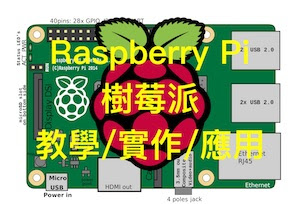

您好,請問您測試原廠 SSD 的部分是不是有錯誤? 我測起來寫入速度可達 680 MB/s
回覆刪除你的也是 MBPR 2014 mid 嗎?
刪除我有問過專修 Mac 的朋友,不同批號、不同容量、不同年份的機型,速度好像都有些落差。
聽說那個硬碟規格是blade ssd
回覆刪除您好 我的mac版本為MacBook Pro(13 英寸,2017,兩個 Thunderbolt 3 連接埠 )
回覆刪除想請問有符合這台的規格嗎??
方才在創見網站上 都沒有標示符合我這台電腦的SSD